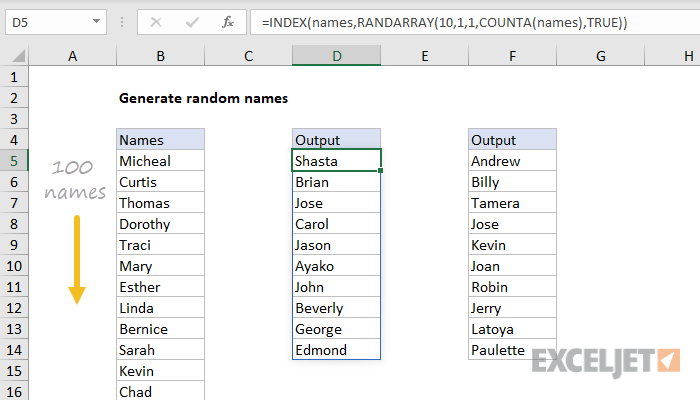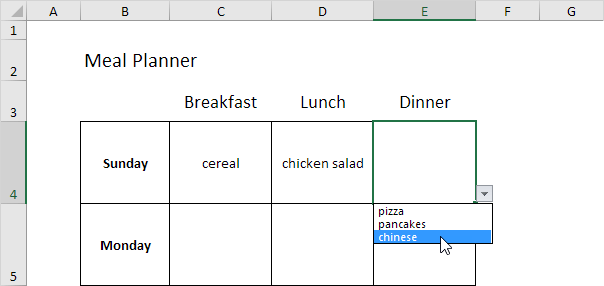LähettäjäMehedi Hasan SisäänSuositeltavaLinux 12786 3
LähettäjäMehedi Hasan SisäänSuositeltavaLinux 12786 3 SISÄLLYS
Ohjelmiston asennus on erittäin helppoa ja suoraviivaista Ubuntu Linux -järjestelmään. Tarvittavan sovelluksen voi asentaa monella tavalla. Käyttäjät voivat käyttää terminaalia, .deb -paketteja, Ubuntun ohjelmistokeskusta jne. Mutta on ongelma, että monia Ubuntu -ohjelmistoja ei löydy virallisen PPA: n tai ohjelmistokeskuksen kautta. Tuolloin käyttäjien on ladattava ohjelmisto deb -paketista. Deb -pakettien asentaminen on helppoa, mutta se voi aiheuttaa ongelmia aloittelijalle, kun tulee kysymys täyttämättömistä riippuvuuksista. Tässä jaan yksityiskohtaisen opetusohjelman deb -pakettien asentamisesta Ubuntuun ja täyttämättömien riippuvuuksien ratkaisemisesta, jos näin tapahtuu.
Kuinka asentaa deb -paketit Ubuntu Linuxiin
Voit asentaa deb -paketteja monella tavalla. Niistä alla oleva luettelo on paras ja helppo tapa seurata.
- Lataa ohjelma ja napsauta sitä.
- Gdebin käyttäminen
- | _+_ | - Debianin paketinhallintajärjestelmä
- soveltuu asennettavaksi paketteja
1. Kaksoisnapsauta ladattua .deb -tiedostoa
Tämä on helpoin ja yksinkertaisin tapa asentaa deb -paketti Ubuntu tai Debian järjestelmä. Käyttäjien ei tarvitse tehdä mitään, ladata haluamasi .deb-tiedosto ja kaksoisnapsauttaa sitä. Sovellus avataan ohjelmistokeskuksessa ja siinä näkyy Asenna -painike. Napsauta sitä ja voila, se on valmis.
Excel-kaava tietojen lajittelemiseksi nousevassa järjestyksessä
2. gdebin käyttäminen
gdebi on yksi parhaista tavoista asentaa deb -tiedostoja Ubuntu Linux -järjestelmään. Itse käytän mieluummin tätä järjestelmää. gdebi kerää kaikki tarvittavat riippuvuudet ennen .deb -päätiedoston asentamista. Se yrittää aina poistaa riippuvuusvirheet deb -tiedoston asennuksen aikana.
Resurssin linkki: Ohjelmiston asentaminen Ubuntu Linuxiin: Täydellinen opas aloittelijalle
Asenna gdebi järjestelmääsi ennen kuin asennat deb -tiedoston. gdebi on saatavana sekä Terminal/Shell että GUI - Graphical User Interface -käyttöliittymiin. Asennus gdebin kautta on tehokasta ja nopeaa verrattuna Ubuntun ohjelmistokeskukseen.
- Gdebin asentaminen
Asenna gdebi suorittamalla seuraava komento päätelaitteeseen.
dpkg- Asenna .deb -paketit gdebillä
dpkgEsimerkki:
./3. | _+_ | - Debianin paketinhallintajärjestelmä
Deb -paketin asentaminen dpkg: n kautta on vähän kokeneille käyttäjille, mutta luotettavin.
- Asenna paketti
Asenna deb -tiedosto avaamalla päätelaite ja suorittamalla seuraava komento:
/path/to/package/name.debEsimerkki:
dpkg- Korjaa riippuvuusvirheet
Suorita alla oleva komento, jos saat riippuvuusvirheitä. Se korjaa kaikki virheet.
sudo apt install gdebi-core
- Poista sovellus
Jos haluat poistaa ohjelmiston asennuksen, suorita komento terminaaliin.
sudo gdebi /path/to/filename.deb
- Deb -asennuksen uudelleenmääritys/korjaus.
sudo gdebi google-chrome-stable_current_i386.deb
4. Apt asentaa paketteja (apt-get tool)
On toinen tapa asentaa deb-tiedostoja Ubuntu-järjestelmään, joka on apt-get-työkalu.
sudo dpkg -i .deb
(| _+_ | jos nykyisessä ohjauksessa) tai (| _+_ |)
Sinun on siirrettävä deb -tiedosto, jos Ubuntu -järjestelmä on tarpeeksi vanha. Yllä oleva komento lataa kaikki tarvittavat riippuvuudet päätelaitteeseen ajettaessa.
kuinka vaihdat sarakkeita Excelissä
Lopullinen ajatus
Debian- tai .deb -paketit ovat suoritettavia tiedostoja, jotka voidaan asentaa Ubuntuun. Jos käyttäjä haluaa, hän voi asentaa kaikki deb -tiedostot Ubuntu Linux -järjestelmään. Useimmat nykyaikaiset apt-get voivat asentaa deb-paketit, mutta luotettavin ja yksinkertaisin tapa on seurata | _+_ | tai gdebi -asennusohjelma.
- Tunnisteet
- Linux -opetusohjelma
3 HUOMAUTUKSET
-
 Mehmet Kara 12. heinäkuuta 2020 Klo 18:13
Mehmet Kara 12. heinäkuuta 2020 Klo 18:13 Pidän sitä hyödyllisenä.
Vastaa -
 Seekin 24. lokakuuta 2019 Klo 06:18
Seekin 24. lokakuuta 2019 Klo 06:18 Asia ei ole ollenkaan niin kuin kirjoitat. Napsauta .deb-tiedostoa ja avaa tiedostot, jotka minun on purettava, ja kun olen purkanut ne, minulla on vain muutama ihailtava tiedosto.
Vastaa-
 SiltiUusi 27. huhtikuuta 2020 Klo 07:08
SiltiUusi 27. huhtikuuta 2020 Klo 07:08 Sinun tarvitsee vain napsauttaa hiiren kakkospainikkeella ja valita Avaa toisella sovelluksella ja valitse sitten asennusohjelma.
Vastaa
-
JÄTÄ VASTAUS Peruuta vastaus
Kommentti: Kirjoita kommenttisi! Nimi:* Kirjoita nimesi tähän Sähköposti:* Olet antanut virheellisen sähköpostiosoitteen! Kirjoita sähköpostiosoitteesi tähän Verkkosivusto:Tallenna nimeni, sähköpostiosoitteeni ja verkkosivustoni tähän selaimeen, kun seuraavan kerran kommentoin.

 Mehmet Kara
Mehmet Kara  Seekin
Seekin  SiltiUusi
SiltiUusi